相信在座的各位都曾经历过电脑突然黑屏的困扰。随着使用时间的增长,系统中积累的临时文件和缓存越来越多,容易导致系统运行不稳定,进而引发黑屏问题。此外,硬件老化或损坏、软件之间发生冲突、系统核心文件丢失或损坏等情况,也都可能造成屏幕无显示。当常规方法无法解决时,重装系统往往是最有效的解决方案。接下来,本文将详细介绍如何通过u盘为出现黑屏的win10电脑重新安装操作系统。
应对黑屏的有效方法
前期准备:
首先,需要准备一台正常开机并能进入桌面的电脑(建议使用笔记本)。
其次,准备一个容量不少于8GB且不存放重要资料的U盘,因为在制作启动盘过程中会清空其中所有数据。
使用U盘重装win10详细流程:
第一步:将U盘插入可用的电脑中,访问黑鲨装机官网,下载官方提供的系统装机工具。
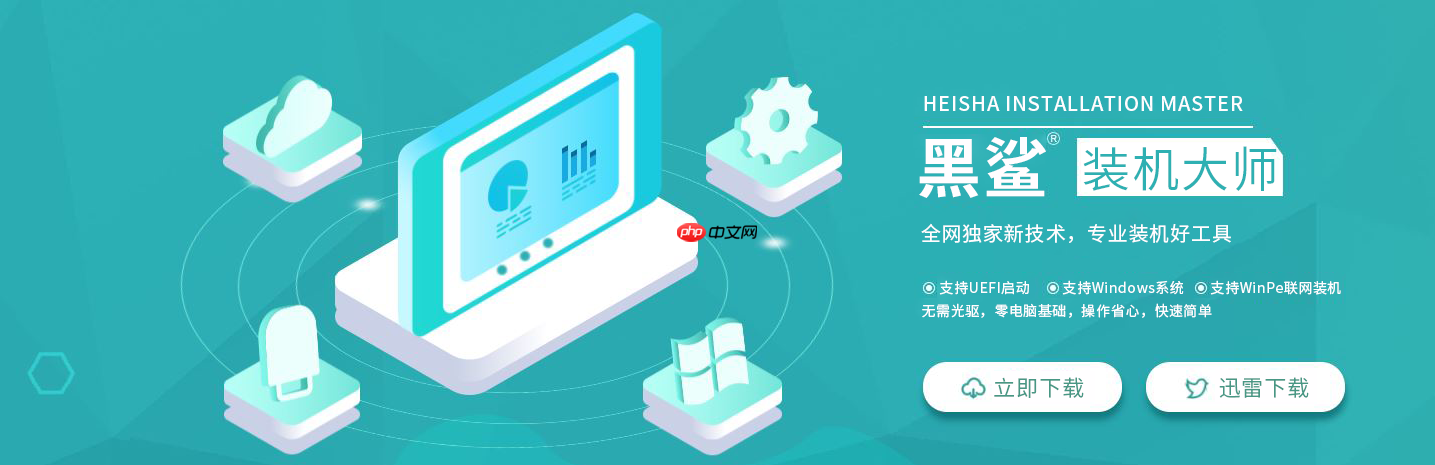
第二步:运行下载好的装机软件,选择“U盘模式”,然后选定当前连接的U盘设备,点击“制作U盘启动盘”按钮。
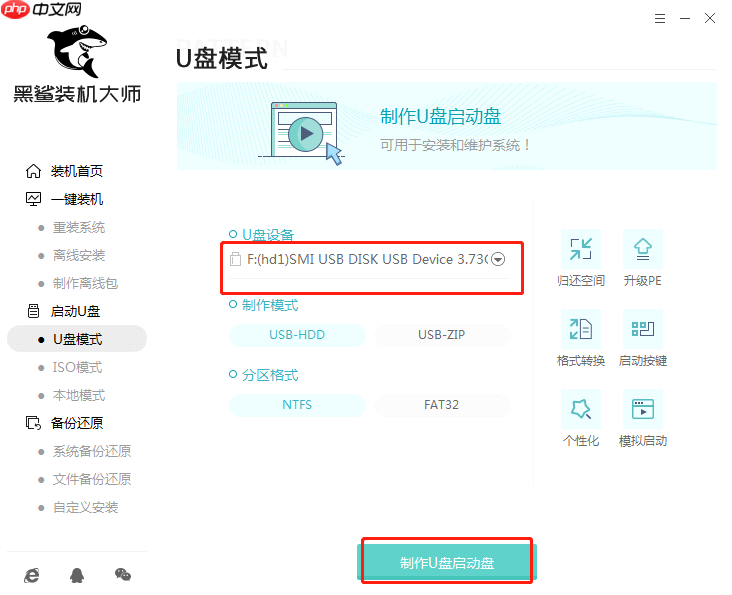
第三步:在操作系统选项中找到“Windows 10”,根据需求选择合适的版本(如家庭版或专业版),然后点击“开始制作”。
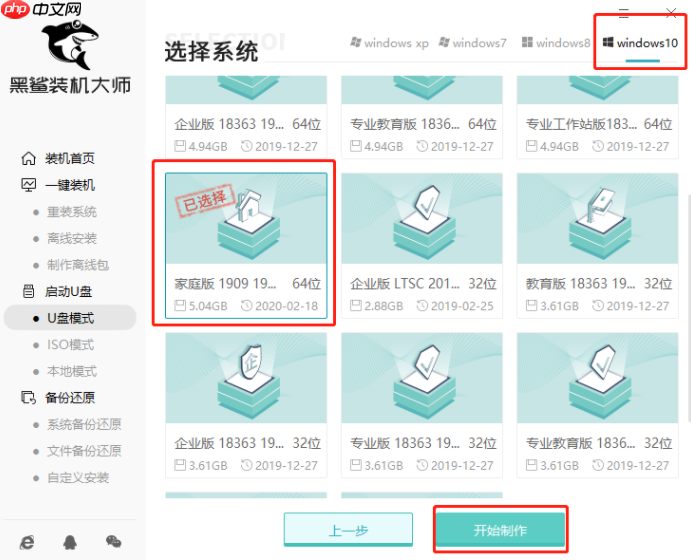
第四步:系统提示将格式化U盘,请确认U盘内没有需要保留的数据后,点击“确定”继续操作。
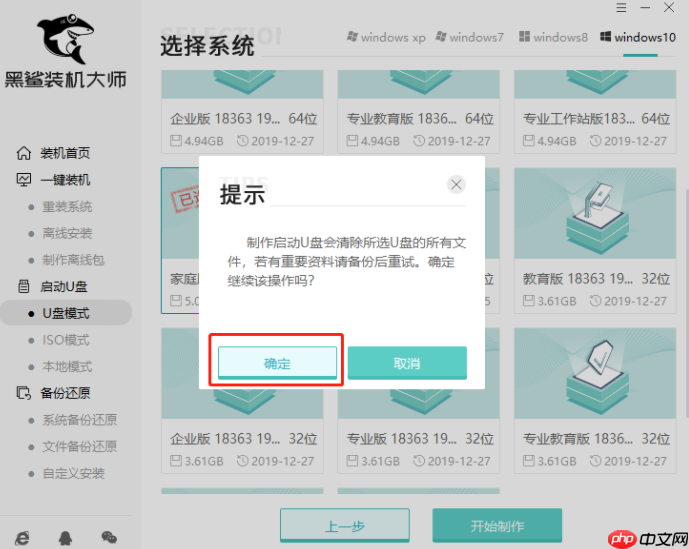
第五步:此时软件将自动下载所需的Windows 10系统镜像文件,整个过程无需人工干预。
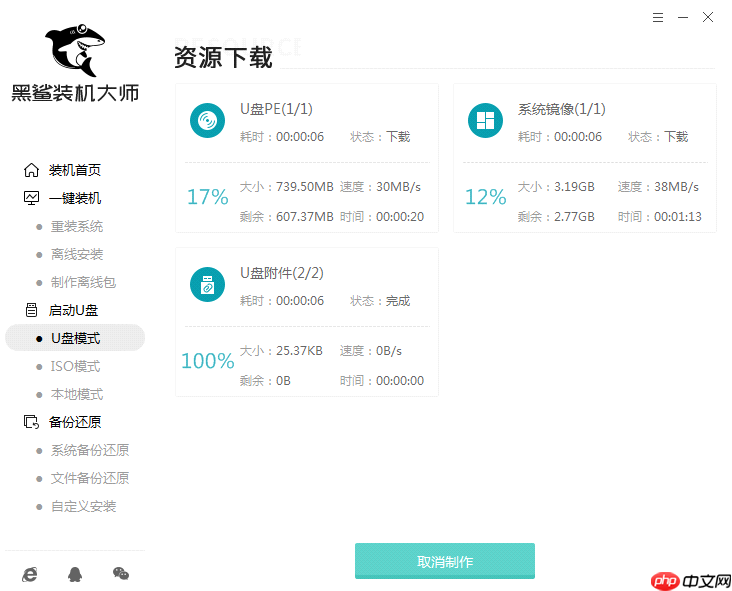
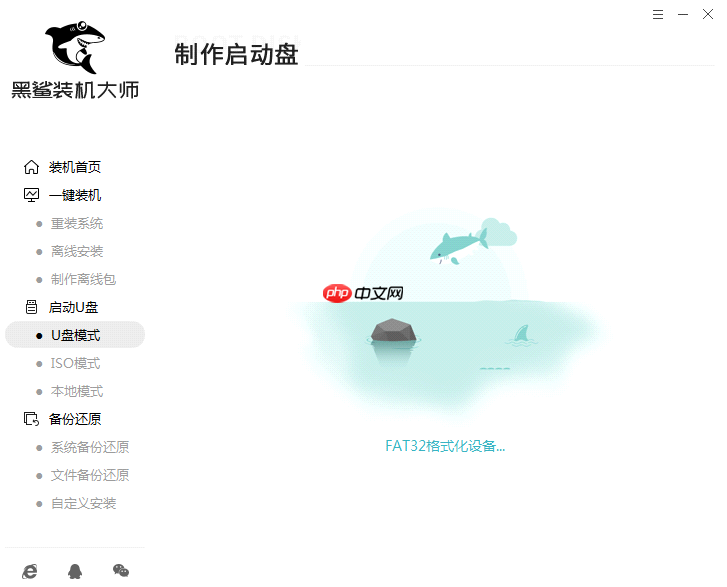
第六步:制作完成后,可点击“预览”功能进行模拟启动测试。若看到模拟界面成功加载,说明U盘启动盘已制作成功。
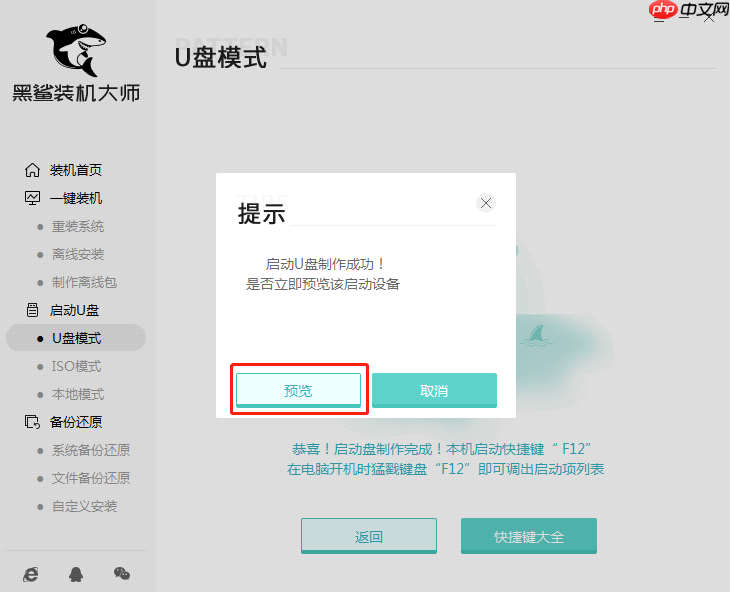
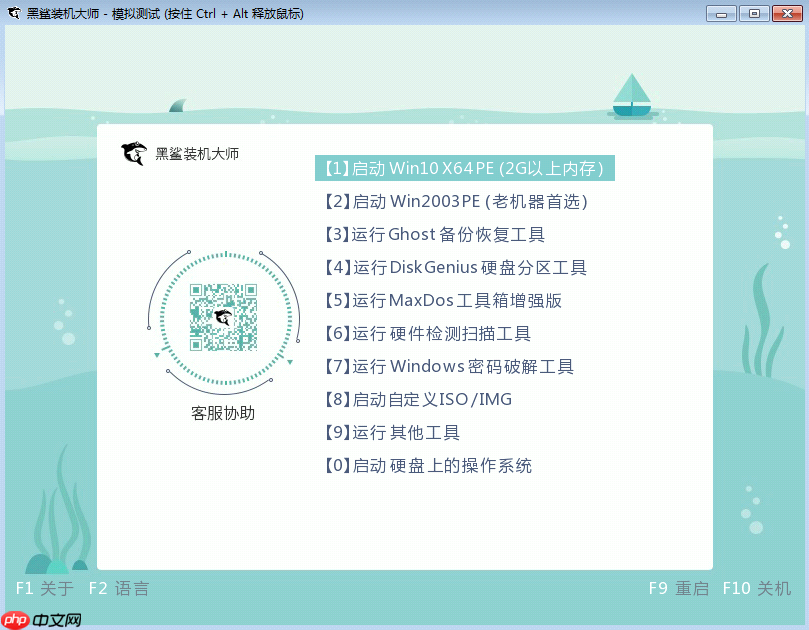
第七步:将制作完成的U盘插入黑屏电脑的USB接口。查找该品牌电脑对应的U盘启动快捷键(不同品牌按键不同),可参考下方提供的快捷键列表。
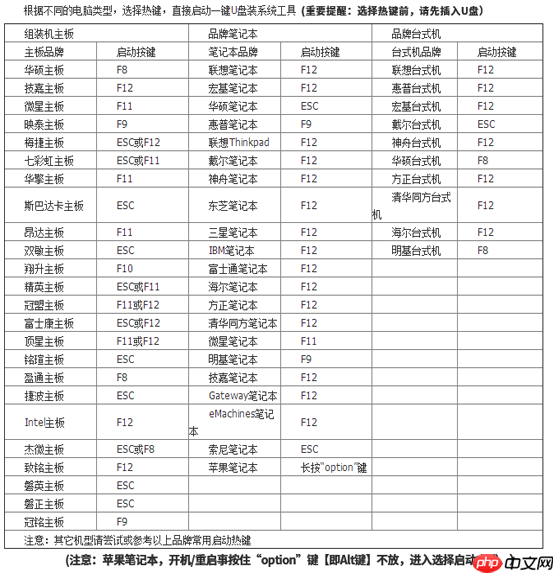
第八步:确保黑屏电脑处于关机状态,按下电源键开机,在出现品牌LOGO画面时迅速反复敲击对应的U盘启动热键,直至进入启动菜单。随后选择带有“USB”标识或U盘品牌名称的启动项,按回车确认。
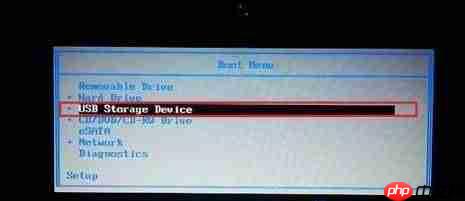
第九步:进入黑鲨PE主界面后,使用方向键或直接回车选择第一个选项进入系统维护环境。
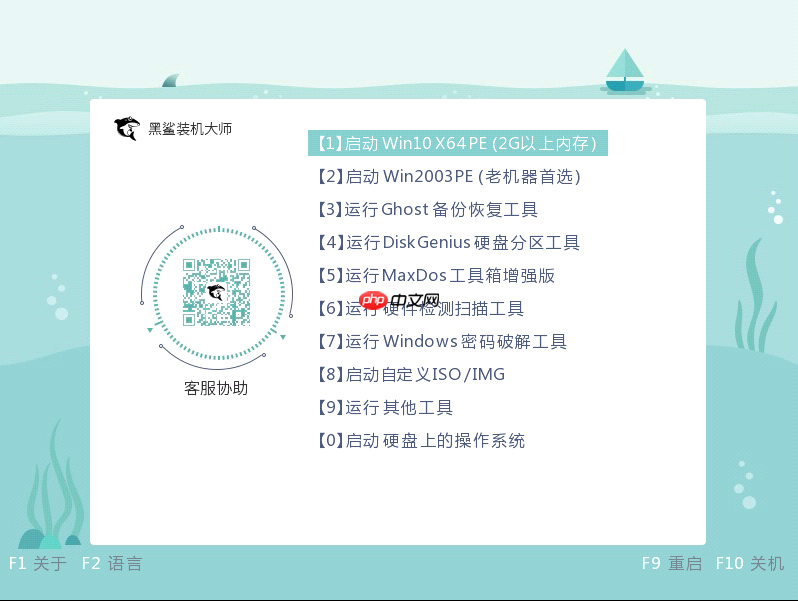
第十步:成功进入PE系统后,从U盘中定位到之前下载的Win10系统镜像文件,点击“安装”按钮开始部署系统。
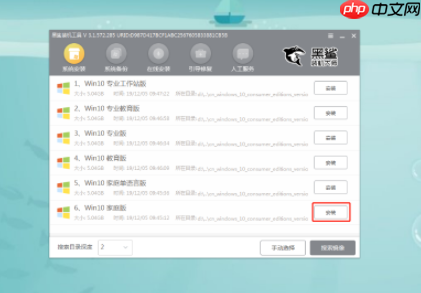
第十一步:设置系统安装位置(通常默认为C盘),确认无误后点击“开始安装”。弹出确认窗口时,点击“确定”执行安装命令。
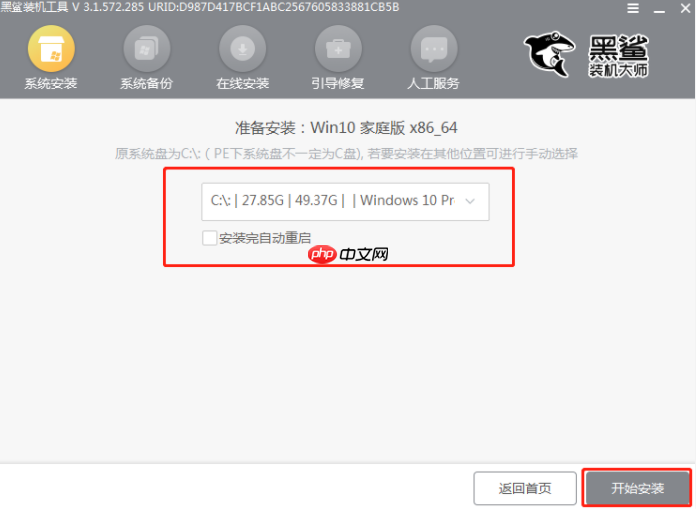
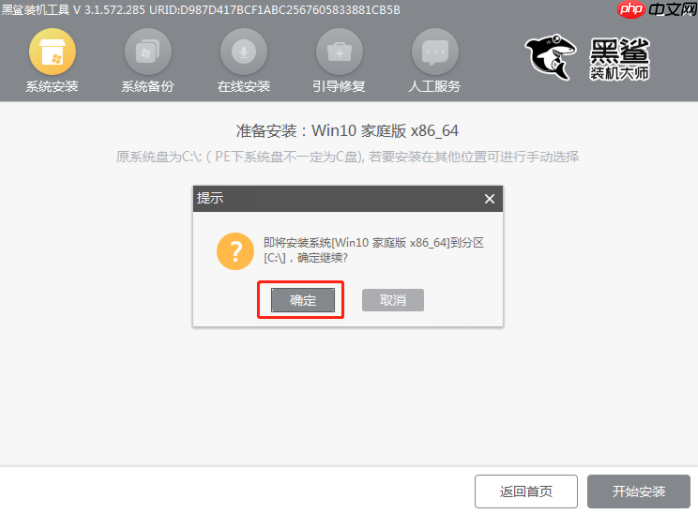
第十二步:系统开始自动安装,进度完成后请拔出U盘,并点击“立即重启”使电脑重新启动。
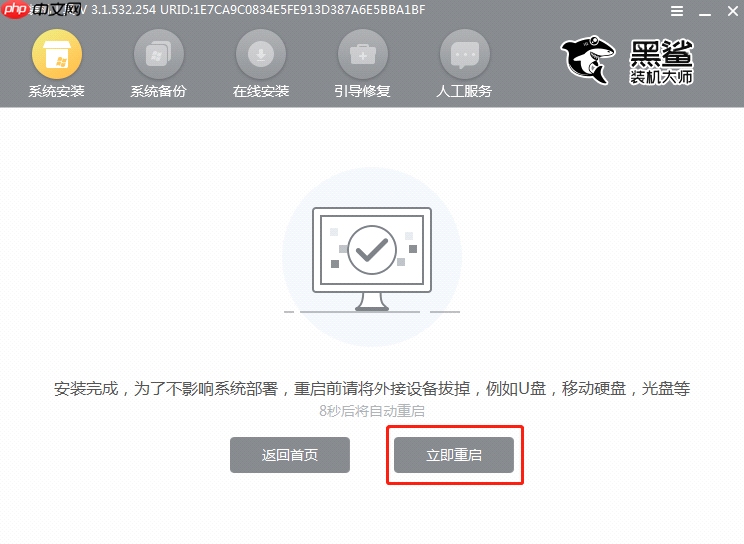
第十三步:电脑将经历数次自动重启以完成组件配置,最终顺利进入全新的Windows 10桌面,表明系统重装成功。
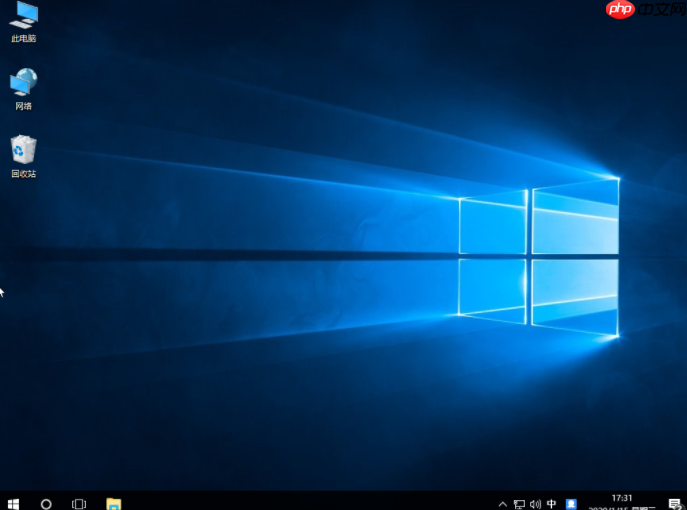
以上便是关于win10黑屏状态下如何通过U盘重装系统的完整教程。掌握这一技能后,今后再遇到类似问题也无需惊慌,只需按照步骤操作即可恢复电脑正常使用。希望这篇“拯救黑屏”的实用指南能为大家带来帮助。

Windows激活工具是正版认证的激活工具,永久激活,一键解决windows许可证即将过期。可激活win7系统、win8.1系统、win10系统、win11系统。下载后先看完视频激活教程,再进行操作,100%激活成功。

Copyright 2014-2025 https://www.php.cn/ All Rights Reserved | php.cn | 湘ICP备2023035733号